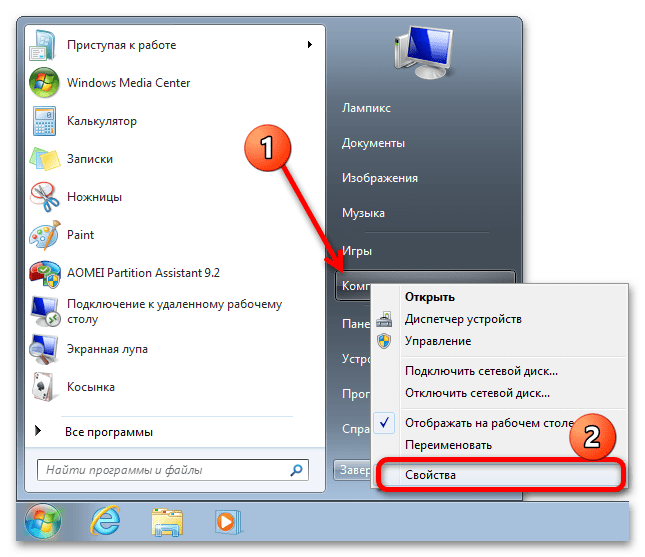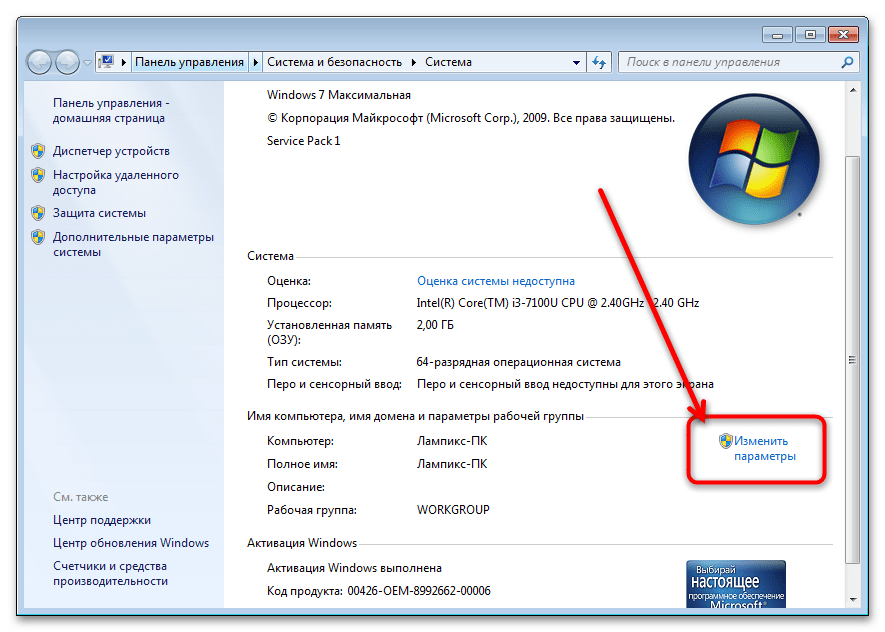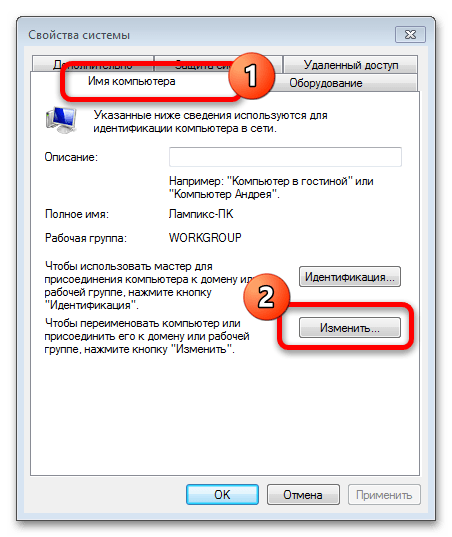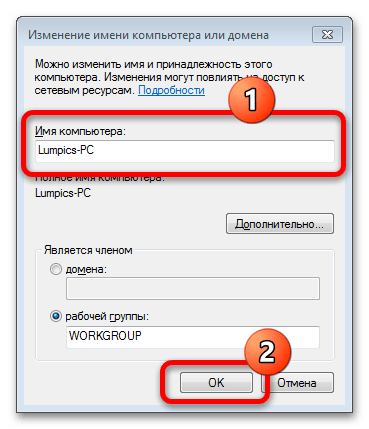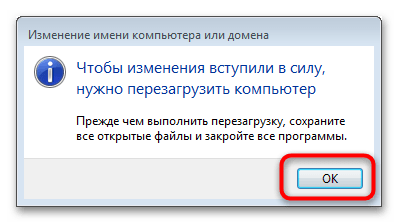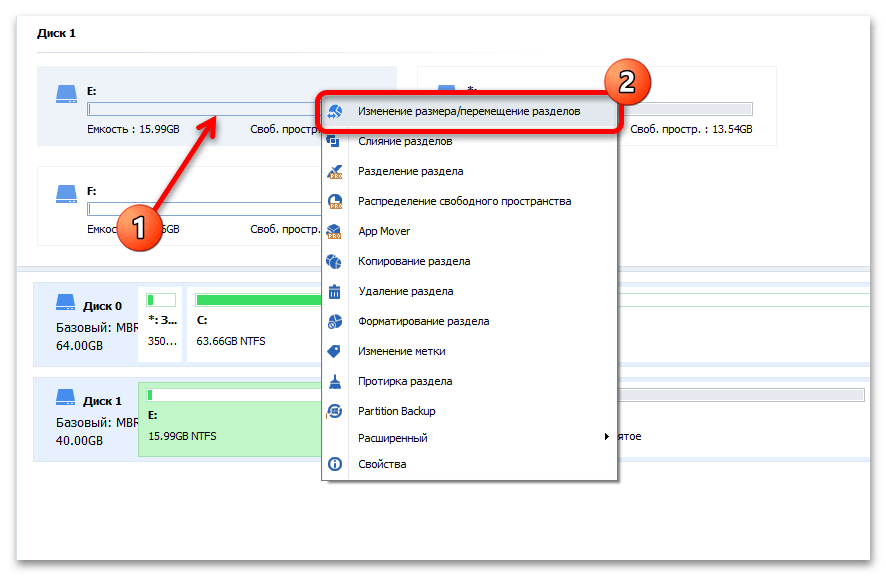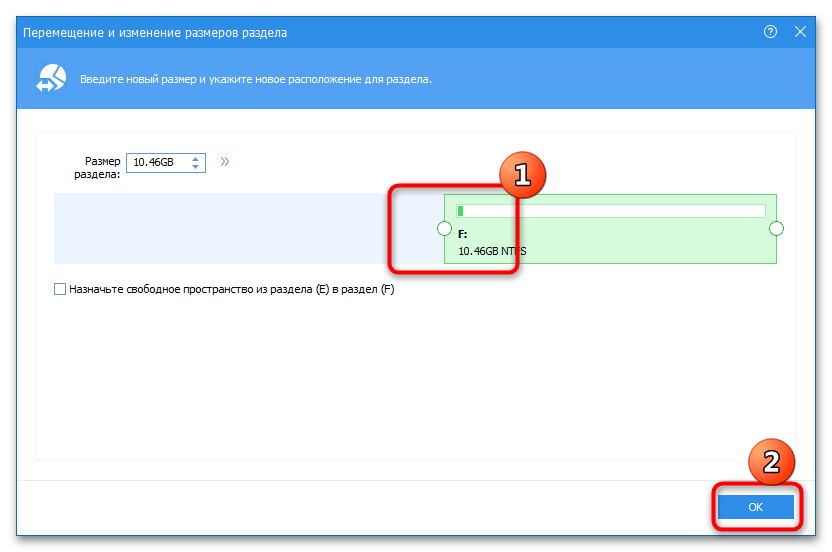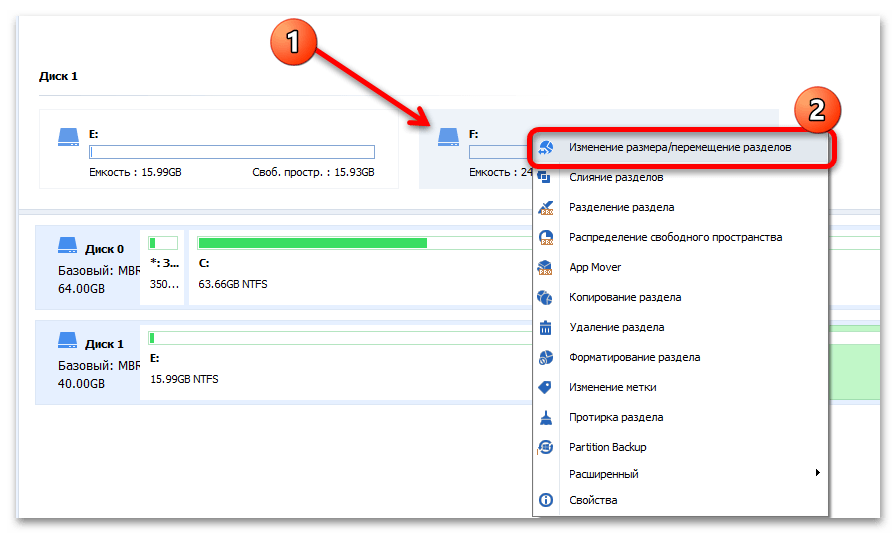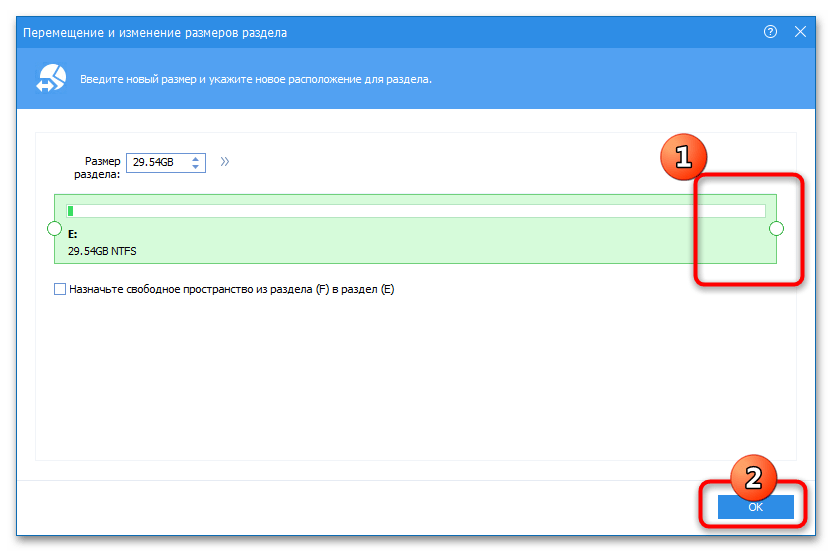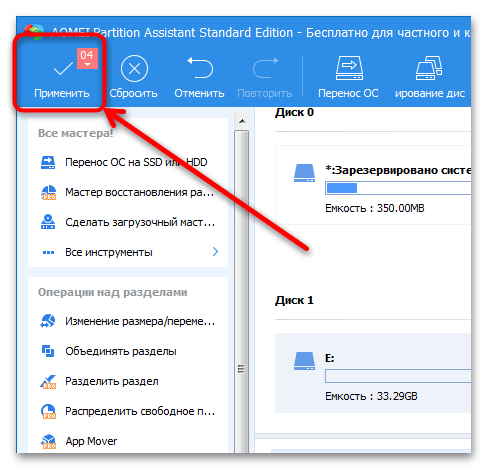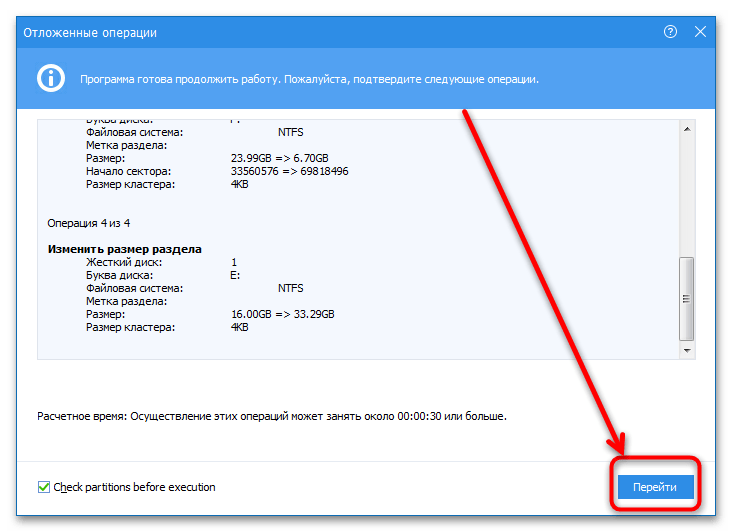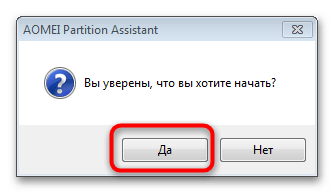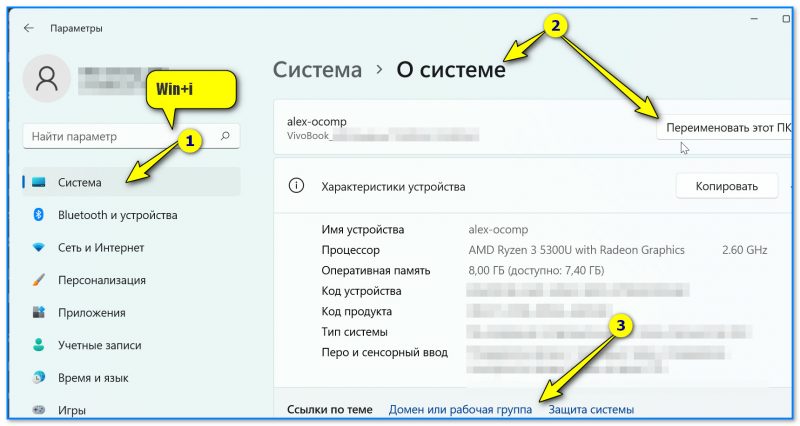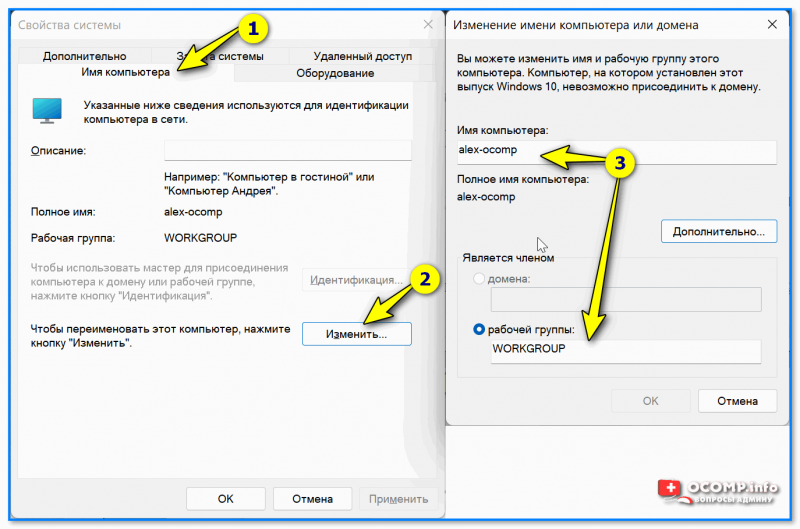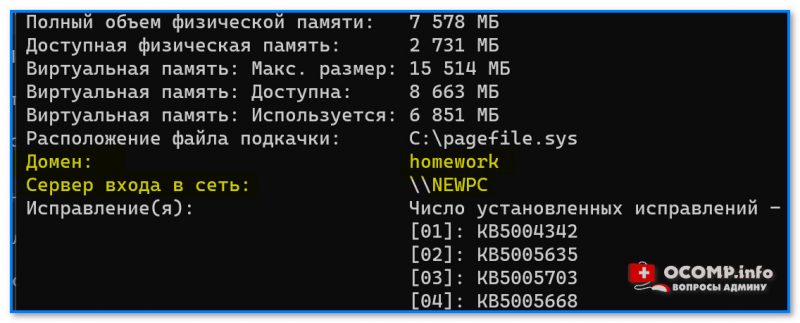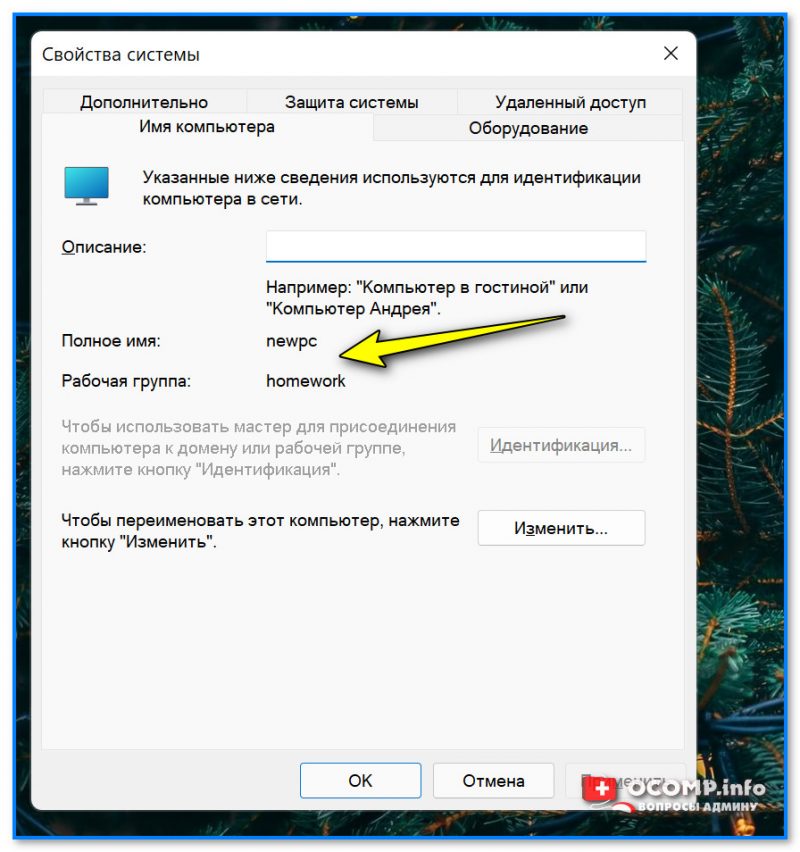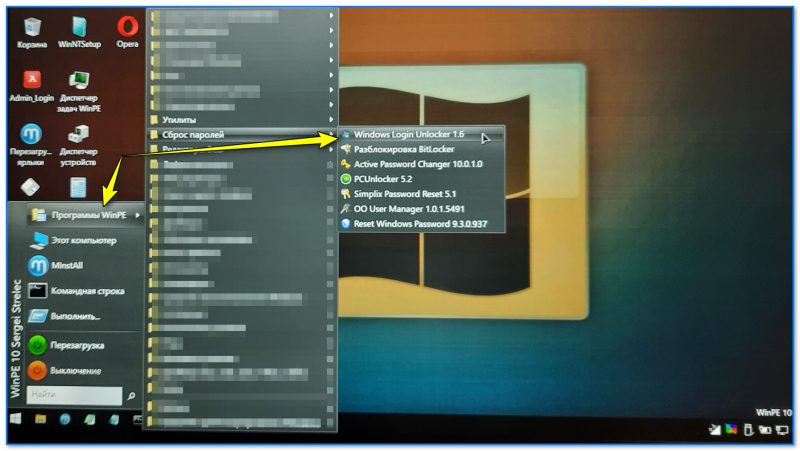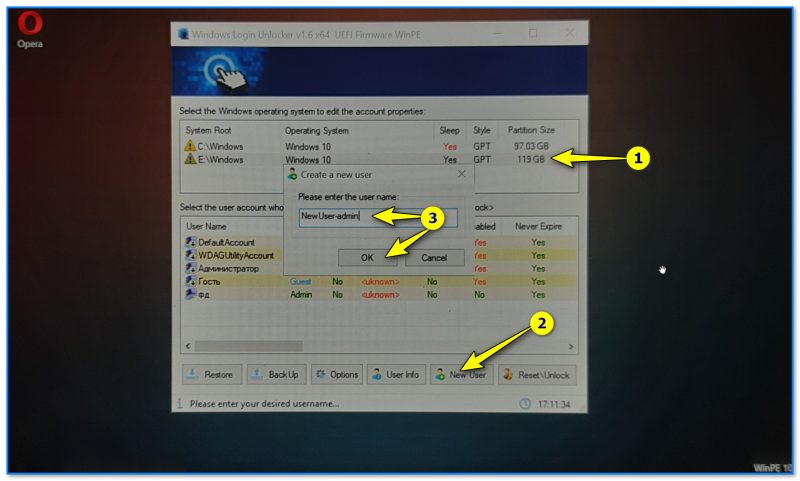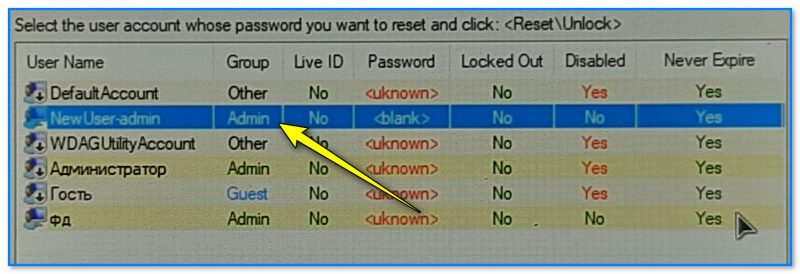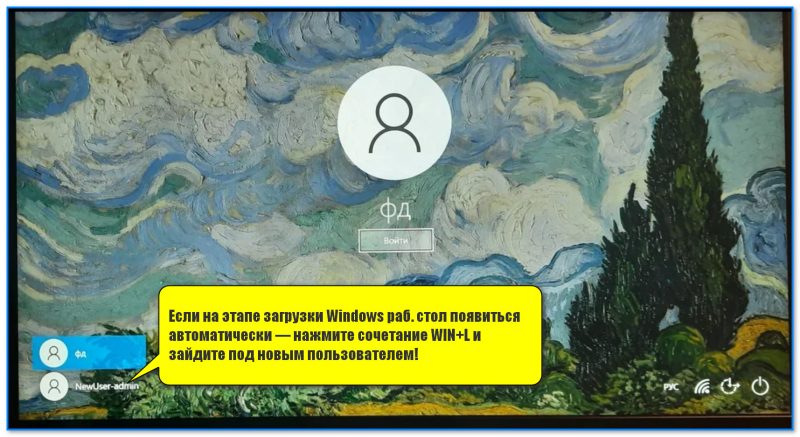недопустимое имя компьютера windows 7 при установке что делать
При установке Windows 7 с пакетом обновления 1 (SP1) с интегрированного установочного носителя возникает сообщение об ошибке «Имя компьютера не может состоять только из цифр»
Проблема
Рассмотрим следующий сценарий.
Вы пытаетесь установить Windows 7 с установочного носителя, в состав которого интегрирован также и пакет обновления 1 для Windows 7.
В ходе установки формату времени и денежных единиц присваивается значение, отличное от английского, финского, немецкого или шведского форматов либо языковой стандарт выбран до приобретения компьютера.
В мастере запуска при первом включении компьютера (OOBE) введено имя компьютера с символами, не входящими в кодировку ASCII.
В этом случае появляется сообщение об ошибке, подобное указанному ниже.
Имя компьютера не может состоять только из цифр, совпадать с именем пользователя или содержать пробелы. Введите имя заново.
Примечание. Список допустимых символов см. в разделе «Дополнительные сведения».
Во время работы мастера запуска при первом включении компьютера (OOBE) символы, не входящие в кодировку ASCII, могут попасть в имя компьютера по одной из указанных ниже причин.
Вручную введено имя компьютера с символам, не входящими в кодировку ASCII.
Вручную введено имя пользователя с символами, не входящими в кодировку ASCII.
Примечание. По умолчанию имя компьютера автоматически создается на основе имени пользователя. Соответственно, если имя пользователя содержит символ, который не входит в кодировку ASCII, то он появится и в имени компьютера.
Решение
Это исправление рекомендовано для OEM и предприятий, создающих установочные образы Windows 7. Если вы столкнулись с этой проблемой, нажмите здесь и ознакомьтесь со способами ее устранения, описанными в разделе «Временное решение».
Сведения об исправлении
Корпорация Майкрософт выпустила исправление. Однако оно предназначено исключительно для устранения проблемы, описанной в этой статье. Это исправление необходимо применять только в тех системах, в которых наблюдается данная проблема. Исправление может проходить дополнительное тестирование. По этой причине корпорация Майкрософт рекомендует во всех случаях, когда проблема не представляет особой важности, отложить ее решение до выхода ближайшего пакета обновления, содержащего это исправление.
Если исправление доступно для загрузки, в верхней части статьи базы знаний отображается раздел «Исправление доступно для загрузки». Если этого раздела нет, отправьте запрос на получение исправления в службу поддержки пользователей Майкрософт.
Примечание. Если возникли другие проблемы или необходимо устранить неполадки, возможно, потребуется создать отдельный запрос на обслуживание. Дополнительные услуги по технической поддержке, не связанные с данным исправлением, оплачиваются на стандартных условиях. Чтобы просмотреть полный список телефонных номеров службы поддержки пользователей Майкрософт или создать отдельный запрос, посетите веб-узел корпорации Майкрософт по следующему адресу:
Примечание. В форме «Исправление доступно для загрузки» указываются языки, для которых оно доступно. Если нужный язык не указан, значит, исправление для него отсутствует.
Предварительные условия
Это исправление может быть использовано только при наличии образа установки Windows 7, интегрированного с пакетом обновления 1 (SP1) для данной системы.
Дополнительные сведения о получении пакета обновления для Windows 7 или Windows Server 2008 R2 см. в следующей статье базы знаний Майкрософт:
Сведения о пакете обновления 1 (SP1) для Windows 7 и Windows Server 2008 R2
Сведения о внесении изменений в реестр
Чтобы использовать обновление из этого пакета, не требуется вносить изменения в реестр.
Требование к перезапуску
После установки этого исправления нет необходимости перезапускать компьютер.
Сведения о замене исправления
Это исправление не заменяет ранее выпущенные.
Сведения о файлах
Глобальная версия этого исправления устанавливает файлы с атрибутами, которые указаны в приведенных ниже таблицах. Даты и время для файлов указаны в формате UTC. Даты и время для этих файлов на локальном компьютере отображаются с учетом часового пояса и перехода на летнее время. Кроме того, даты и время могут изменяться при выполнении определенных операций с файлами.
Примечания к сведениям о файлах для Windows 7
Файлы, относящиеся к определенному продукту, этапу разработки (RTM, SP n) или направлению поддержки (LDR, GDR), можно определить по номерам версий, указанным в следующей таблице.
Направления поддержки GDR содержат только те исправления, которые выпускаются повсеместно и предназначены для устранения распространенных критических проблем. Направления поддержки LDR содержат дополнительные исправления для широко распространенных исправлений.
Файлы MANIFEST (.manifest) и MUM (.mum), устанавливаемые для каждой среды, указаны отдельно в разделе «Сведения о дополнительных файлах для Windows 7». Эти файлы, а также связанные CAT-файлы каталога безопасности критически важны для отслеживания состояния обновляемых компонентов. Файлы каталога безопасности (атрибуты не указаны) подписаны цифровой подписью Майкрософт.
Преобразование базового диска в динамический диск невозможно, если имя компьютера содержит двухбайтовые символы
Симптомы
На компьютере под управлением Windows 8, Windows 7 или Windows Vista не удается преобразовать базовый диск в динамический диск. При преобразовании базового диска появляется сообщение об ошибке, подобное приведенному ниже:
Недопустимое имя пакета
Причина
Эта проблема может возникнуть, если имя компьютера содержит двухбайтовые символы, например, hanzi (китайский), кандзи (японский) или ханджа (корейский язык).
Временное решение
Чтобы обойти эту проблему, используйте однобайтовые символы для имени компьютера.
Чтобы переименовать компьютер, выполните следующие действия.
В Windows 8
Проведите пальцем от правого края экрана, а затем коснитесь кнопки Поиск. Или, если вы используете мышь, переведите указатель в правый нижний угол экрана и нажмите кнопку Поиск.
Коснитесь или щелкните Параметры, а затем введите Переименовать компьютер в поле поиска.
На вкладке Имя компьютера нажмите кнопку или нажмите кнопку Изменить.
Введите новое имя в поле имя компьютераи затем коснитесь или нажмите кнопку ОК.
Примечание. Не следует вводить двухбайтовые символы.
В Windows 7 и Windows Vista
Нажмите кнопку Пуск 
В группе Имя компьютера, имя домена и параметры рабочей группы нажмите кнопку Изменить параметры.
На вкладке Имя компьютера нажмите кнопку Изменить.
Введите новое имя в поле имя компьютераи нажмите кнопку ОК.
Примечание. Не следует вводить двухбайтовые символы.
Статус
Корпорация Майкрософт подтверждает, что это проблема продуктов Майкрософт, перечисленных в разделе «Относится к».
7 лучших исправлений для недопустимого имени компьютера в Windows 10
Назвать свой компьютер псевдонимом звучит круто, и что делает его еще более увлекательным, так это то, что дает ему официальное имя. Вы, должно быть, видели, что ваш компьютер появился со странным именем (например, LAPTOP-AE12A1) в вашей домашней или офисной сети. Это имя вашего компьютера или устройства, а ваша учетная запись отличается. Вы недавно пытались изменить имя компьютера и недавно получали сообщение об ошибке «Имя компьютера недействительно»? Не волнуйтесь, мы тоже прошли через нечто подобное и нашли рабочие решения.
Изменение имени вашего компьютера на легко идентифицируемое позволяет другим людям и устройствам легко найти его в сети. Обратите внимание, что учетная запись пользователя будет продолжать работать в обычном режиме, даже если вы не можете изменить имя. Это не повлияет на вашу повседневную работу / личную жизнь. Поэтому, если вы не можете изменить имя своего компьютера, а Windows считает его недействительным, мы поможем вам разобраться.
1. Обновление и перезагрузка
Этот золотой трюк работал у меня с самого начала. Я сохранил всю свою работу и перезагрузил компьютер. Затем я снова попытался переименовать свой компьютер, и это сработало. Сначала вам следует попробовать это, и мы надеемся, что в основном это поможет вам исправить ситуацию, позволив вам переименовать свой компьютер.
Если вы откладываете какие-либо ожидающие обновления для Windows, вам следует сначала установить их и перезагрузить компьютер. Вы можете сделать это в разделе «Настройки»> «Обновление и безопасность».
Примечание: Даже если изменение имени компьютера было успешным, вам все равно потребуется перезагрузить компьютер один раз, чтобы новое имя вступило в силу.
2. Ограничения на количество символов
Имя вашего компьютера не может превышать 15 персонажей. К сожалению, вы не можете даже включать специальные символы, кроме дефисов, букв (от a до z) и чисел (от 0 до 9). Вы можете попробовать использовать буквенно-цифровое имя вместо более простых имен или просто цифр. Вы также не можете оставить поле имени пустым. Microsoft не допускает этого, поскольку для его идентификации необходимо имя компьютера.
3. Отключите синхронизацию.
Одним из преимуществ использования учетной записи Microsoft является то, что она синхронизирует ваши настройки на всех устройствах. Это также может предотвратить переименование вашего устройства.
Шаг 1: Нажмите клавишу Windows + I, чтобы открыть Настройки, и перейдите в Учетные записи> Синхронизировать настройки.
Шаг 2: Отключите настройки синхронизации. Подождите несколько секунд, прежде чем снова включить. Вы также можете попробовать переименовать свой компьютер, когда синхронизация отключена.
4. Командная строка
Шаг 1: Нажмите Windows Key + S, чтобы запустить Windows Search, и введите Командная строка. Откройте его с правами администратора, выбрав опцию Запуск от имени администратора.
Шаг 2: Введите команду ниже и дождитесь, пока она завершится. В этой команде вы должны заменить текст «New-PC-Name» на имя, которое вы хотите присвоить.
Пользователи PowerShell должны вместо этого попробовать эту команду.
5. Удалите устройство из учетной записи Microsoft.
Как бы удивительно это ни звучало, этот трюк работал у пары пользователей.
Шаг 1: Войдите в свой Учетная запись Microsoft чтобы найти список всех подключенных устройств. Выберите тот, который вы пытаетесь переименовать.
Шаг 2: Нажмите «Управление» и выберите «Удалить ноутбук / компьютер» из списка, чтобы удалить его из своей учетной записи Microsoft.
Изменения вступят в силу не более чем через 24 часа. Подождите день или два, а затем измените имя своего компьютера. Добавить устройство легко и работает точно так же, на той же странице. Вернитесь в учетную запись Microsoft и нажмите Добавить устройство, чтобы начать процесс.
6. Учетная запись локального пользователя
Также помогает переключение на локальную учетную запись пользователя и обратно. Вы также можете попробовать создать новую учетную запись администратора, если это не сработает. Приведенный ниже метод будет работать независимо от того, есть у вас локальная учетная запись или нет.
Шаг 1: Снова откройте Настройки и перейдите в Учетные записи. Нажмите на Вместо этого войдите в локальную учетную запись ссылка на сайт.
Шаг 2: Вам будет предложено сначала ввести текущий пароль учетной записи администратора. Затем вы увидите список всех доступных локальных учетных записей. Выберите один, если он у вас есть, или вам будет предложена возможность создать его в первую очередь. Просто следуйте инструкциям на экране.
7. Встроенная учетная запись администратора.
Большинство пользователей Windows никогда не узнают, но каждая установка Windows имеет встроенную, но скрытую учетную запись администратора. Один из них создается и виден вам при установке Windows. Не этот. Есть еще один, но часто он отключен по умолчанию. Включите эту учетную запись администратора, а затем попробуйте переименовать свой компьютер. После завершения убедитесь, что вы отключили или удалили эту учетную запись. В противном случае он может быть использован хакерами для захвата вашего компьютера.
Что в имени
Теперь, когда вы знаете, как дать своему компьютеру имя, вы больше не увидите ужасной ошибки «имя компьютера недействительно». Переименование устройств упрощает идентификацию и подключение к ним по сети или с помощью устройств Bluetooth. Возможно, вам придется подождать день, если вы используете учетную запись Microsoft для входа на свой компьютер и позволите изменениям вступить в силу в качестве решения №5. Кроме того, это может быть причиной того, что вы можете столкнуться с проблемами. Дайте нам знать, если вы придумали еще один простой трюк, чтобы переименовать свой компьютер, в разделе комментариев ниже.
Следующий:
Хотели бы вы устанавливать приложения для Windows, не устанавливая Microsoft в качестве учетной записи Windows по умолчанию? Щелкните ссылку ниже, чтобы узнать, как это сделать.
Устранение ошибки «Недопустимое имя пакета» при расширении диска в Windows 7
Способ 1: Изменение имени компьютера
Самой частой причиной появления рассматриваемой ошибки является неподходящий набор символов в имени вашего ПК. К неподдерживаемым относятся кириллица и некоторые азиатские символы – если таковые присутствуют, их следует убрать.
После выполнения этой операции попробуйте запустить разбивку или объединение дисков – сейчас процедура должна выполняться без проблем.
Способ 2: Стороннее программное обеспечение
Если действия предыдущего способа в вашей ситуации неприменимы, остаётся использовать стороннее ПО для манипуляций с дисками. Одним из самых удобных (и к тому же бесплатных) решений является AOMEI Partition Assistant, которым мы и воспользуемся.
Важно! Если в процессе выполнения этой инструкции что-то пойдёт не так, вы рискуете потерять свои данные, поэтому обязательно сделайте резервные копии важных файлов!
Перетяните ползунок в крайнее правое положение, затем подтвердите действие.
Проверьте информацию в следующем окне и кликните «Перейти».
Компьютер может быть перезагружен несколько раз – не удивляйтесь, это норма. После запуска ОС диски должны быть переразмечены, а рассматриваемая ошибка более не будет появляться.
Помимо этой статьи, на сайте еще 12426 инструкций.
Добавьте сайт Lumpics.ru в закладки (CTRL+D) и мы точно еще пригодимся вам.
Отблагодарите автора, поделитесь статьей в социальных сетях.
Как поменять имя компьютера (ПК) и рабочую группу // Windows 11/10 (даже, если недостаточно прав)
Подскажите, как переименовать компьютер и перевести его в другую рабочую группу.
Возможно, у вас просто нет администраторских прав (либо установлена какая-то «кривая» сборка. Точнее можно сказать, если самому покопаться с вашим устройством. ).
Ниже в заметке предложу несколько вариантов решения вопроса. Рекомендую действовать последовательно. 👌
Способы переименовать ПК
Вариант 1: через параметры и окно свойств системы
Далее нужно открыть вкладку «Система / о системе» и выполнить требуемое действие. 👇
Win+i — открываем параметры системы
Свойства системы — изменяем имя ПК и рабочую группу
Вариант 2: через командную строку
2) Далее, чтобы узнать текущее имя ПК и рабочую группу, можете использовать команду systeminfo (или hostname).
systeminfo — см. строки домен и сервер
3) Чтобы сменить рабочую группу введите следующее:
| wmic computersystem where name=»%computername%» call joindomainorworkgroup name=»homework» |
Обратите внимание, что вместо «homework» — нужно ввести требуемое имя рабочей группы (лучше, чтобы оно было на латинице и без различных разделителей!).
Команда для переименования ПК (требования те же):
| wmic computersystem where name=»%computername%» call rename name=»newpc» |
После ввода этих двух команд — ПК требуется перезагрузить!
4) После перезагрузки — имя и раб. группа должны измениться!
Имя ПК и раб. группа стали другими!
Если вылетают ошибки о недостаточности прав (и прочее)
1) Посоветовал бы попробовать создать нового пользователя (с правами администратора), зайти под ним, и попробовать ввести вышеперечисленные команды. Ниже покажу, как это можно сделать (без лишней суеты. ).
2) Для работы нам понадобиться LiveCD-флешка от Сергея Стрельца. Как ее создать 📌 описывал здесь. Рекомендую завести себе ее, выручит при самых разных проблемных ситуациях с ПК! 👌
WinPE — Windows Login
4) Далее нам нужно выбрать диск с «проблемной» ОС Windows (в которой нужно задать новое имя компьютера) и кликнуть по кнопке «New user» — сразу же задать имя пользователю и нажать OK. 👇
Примечание: если утилита не видит диск — попробуйте зайти в «Мой компьютер» и посмотреть, нет ли знака замка на иконке накопителя. Возможно, он просто зашифрован BitLocker (на новых устройствах это может происходить в авто-режиме).
Создание нового пользователя
Новый пользователь явл. админом (так-то лучше)
Далее просто попробуйте переименовать ПК и рабочую группу первыми тремя способами (см. начало статьи).
Заходим под админом
Если вышеприведенные варианты у вас не «сработали», и вырешили вопрос иначе — сообщите в комментариях! Заранее благодарю.